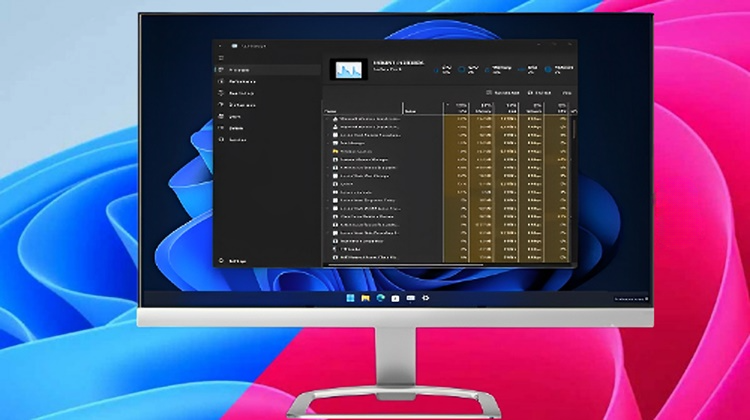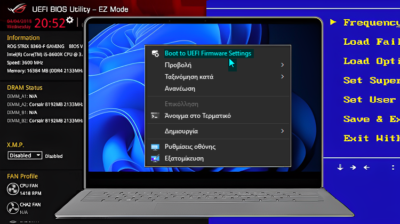Όταν ανοίγουμε τη Διαχείριση Εργασιών των Windows για να αντιμετωπίσουμε προβληματικές εφαρμογές, θα έχουμε παρατηρήσει ότι όλα τα στοιχεία στη λίστα του εργαλείου τείνουν να μετακινούνται πολύ. Αυτό είναι ακόμη πιο έντονο, εάν δεν τα έχουμε ταξινομήσει με βάση το όνομα. Ευτυχώς, υπάρχει ένας εύκολος τρόπος για να σταματήσουμε αυτό το χάος στον Task Manager των Windows.
Προτάσεις συνεργασίας
Τα νέα άρθρα του PCsteps
Γίνε VIP μέλος στο PCSteps
Η κρυφή συντόμευση στον Task Manager των Windows
Ακόμα και μετά από τόσα χρόνια, οι υποτιθέμενες κρυφές δυνατότητες των Windows δεν παύουν ποτέ να μας εκπλήσσουν. Η συγκεκριμένη αφορά ένα κόλπο στον υπολογιστή που είναι πολύ εύκολο και ιδιαίτερα χρήσιμο.
Είσοδος Σε UEFI / BIOS Με Μόνο Ένα Κλικ – Αυτόματη ΜέθοδοςΣτις μέρες μας δε χρειάζεται να μπλέκουμε με πολλές ενέργειες όταν θέλουμε να εισέλθουμε στο UEFI BIOS του υπολογιστή με Windows 11. Αρκεί μόνο να…
Μάλιστα, αυτή η εύκολη και κρυφή συντόμευση για τη Διαχείριση Εργασιών των Windows δημοσιεύτηκε πολύ πρόσφατα από την ομάδα μηχανικών του λειτουργικού, και είναι εφαρμόσιμη στα Windows 11/10.
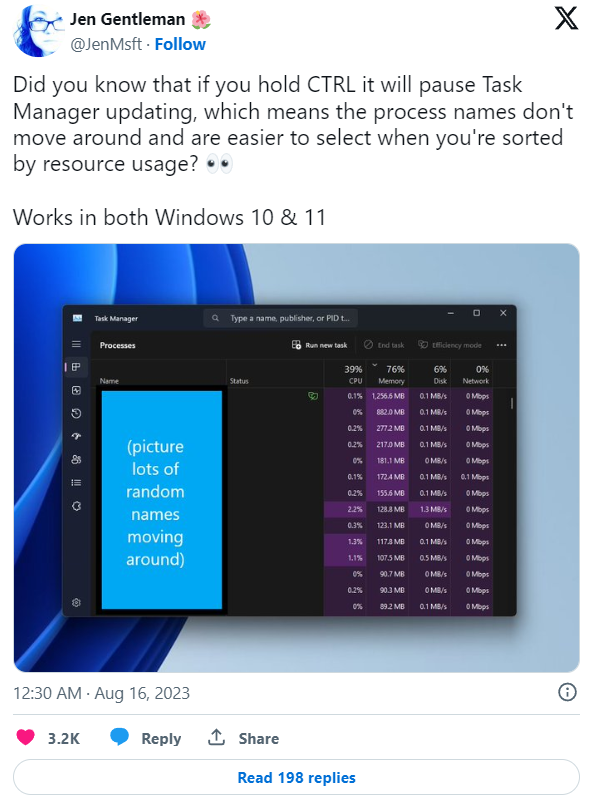
Έτσι, αν θέλουμε να σταματήσουμε τις εφαρμογές που μεταπηδούν σαν τρελές στον Task Manager και μας δυσκολεύουν, απλά κρατάμε πατημένο το πλήκτρο Ctrl και κλείνουμε εύκολα την εφαρμογή που θέλουμε.
Αυτό το απλό πάτημα θέτει σε παύση τη Διαχείριση Εργασιών και παγώνει την ακατάστατη μετακίνηση των διεργασιών, διευκολύνοντας τον εντοπισμό μιας συγκεκριμένης εφαρμογής χωρίς να χρειάζεται να ξέρουμε σημάδι.
Ένας άλλος τρόπος ακινητοποίησης των εφαρμογών στον Task Manager των Windows για πιο εύκολη εύρεση, είναι να τις οργανώσουμε με το όνομα. Ωστόσο, αυτός δεν είναι πάντα ο καλύτερος τρόπος για να βρούμε μια εφαρμογή που δεν συμπεριφέρεται σωστά και θέλουμε να τη σταματήσουμε.
Ως εκ τούτου, την επόμενη φορά που θα βρεθούμε αντιμέτωποι με τις εφαρμογές που αναδιατάσσονται στη Διαχείριση εργασιών των Windows, καλό είναι να θυμηθούμε αυτή τη χρήσιμη συντόμευση του πλήκτρου Ctrl.
Αξίζει να αναφέρουμε ότι σύντομα θα μπορούμε πλέον να κλείνουμε τις προβληματικές εφαρμογές χωρίς να χρησιμοποιούμε τη Διαχείριση εργασιών στα Windows 11, χάρη σε μια βολική επιλογή με δεξί κλικ στη γραμμή εργασιών.
Είναι χρήσιμη αυτή η συντόμευση;
Αν σας γεννήθηκαν απορίες, μπορείτε να μας γράψετε στις Ερωτήσεις. Εναλλακτικά, αν θέλετε να μοιραστείτε την άποψη σας για το θέμα, μπορείτε να μας γράψετε στα σχόλια στο σχετικό post του άρθρου στη σελίδα μας στο Facebook.